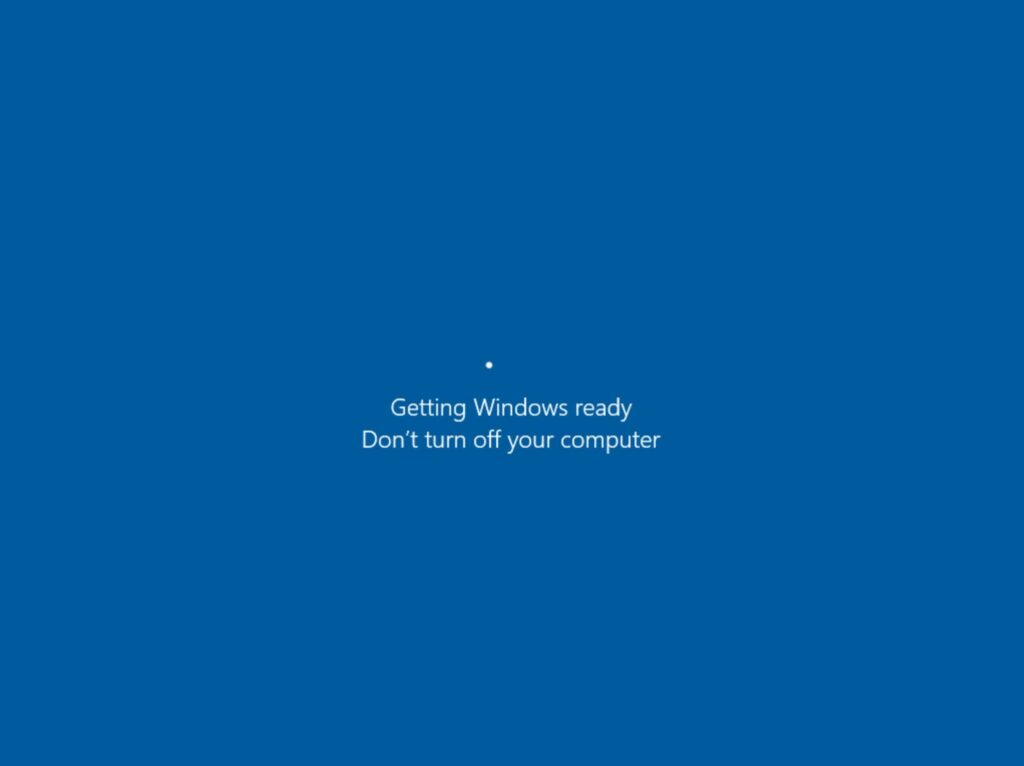
Co je třeba vědět
- Jít do Kontrolní panel > Systém a zabezpečení > Zabezpečení a údržba > Údržba > Zastavit údržbu.
- Chcete-li zrušit všechny probíhající aktualizace a zabránit budoucím aktualizacím, vypněte automatické aktualizace systému Windows.
- Ve Windows 10 Pro zakažte automatické aktualizace v editoru zásad skupiny Windows.
Tento článek vysvětluje, jak zrušit aktualizaci systému Windows, která již probíhá. Pokyny platí pro edice Windows 10 Home a Pro.
Jak zrušit Windows Update, když je stažen
Pokud jste ještě nedosáhli bodu, kdy se instaluje aktualizace systému Windows 10, ale váš počítač si soubor stáhl a možnosti vypnutí a obnovení se změnily na Aktualizujte a vypněte a Aktualizujte a restartujte, stále můžete tyto aktualizace zastavit, než vstoupí v platnost. Musíte pouze zastavit vlastní „údržbu“ systému Windows.
-
Otevřete Ovládací panely a vyberte Systém a zabezpečení ze seznamu možností nabídky.
-
Vybrat Zabezpečení a údržba.

-
Vybrat Údržba rozšířit jeho možnosti.
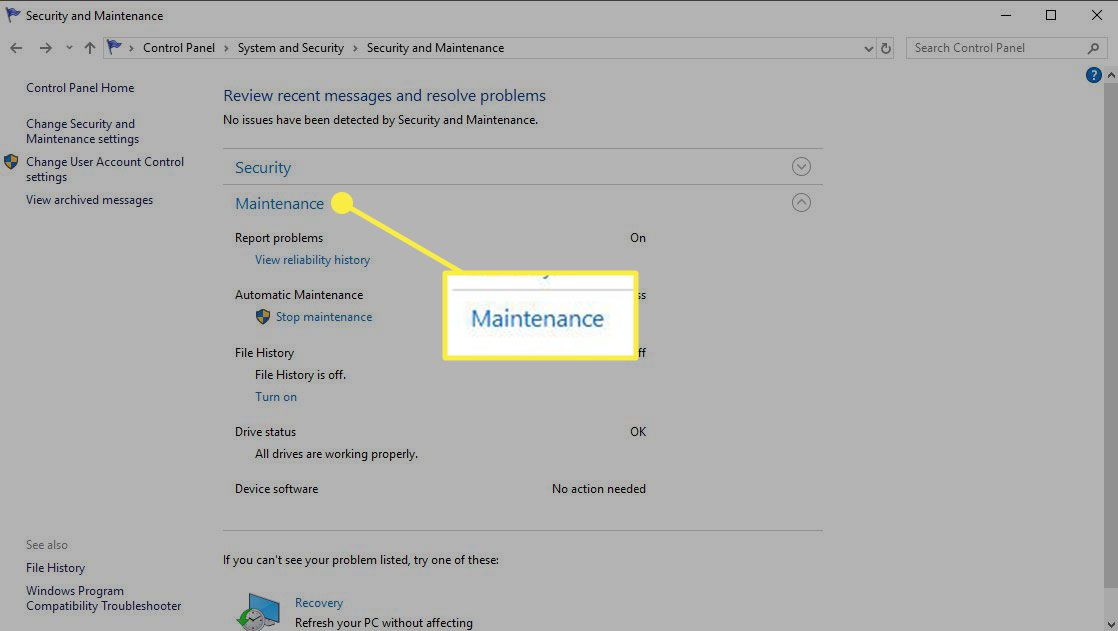
-
Pod nadpisem Automatická údržba, vyberte Stop Údržba. Údržbu můžete kdykoli znovu zapnout a znovu zahájit proces aktualizace. Postupujte podle výše uvedených kroků, ale místo výběru Zastavit údržbu, vyberte Spusťte údržbu namísto.

Jak zrušit aktualizace Windows 10 na neurčito
Pokud výše uvedená metoda nefunguje nebo se chcete ujistit, že aktualizace nebudou použity v bezprostřední budoucnosti, můžete automatické aktualizace systému Windows úplně vypnout. To by mělo také zrušit všechny probíhající aktualizace Windows 10. Chcete-li obrátit proces a umožnit opětovné automatické stahování a instalaci aktualizací, postupujte podle výše uvedených kroků. Ale poté, co vyberete Vlastnosti, nastavte Typ spouštění na Automatický. Pokud chcete spustit kontrolu aktualizace, vyberte Start z nabídky také.
Jak zrušit Windows Update v systému Windows 10 Professional
Uživatelé systému Windows 10 Professional mají další metodu, kterou mohou použít k zastavení probíhajících aktualizací systému Windows 10: Editor zásad skupiny Windows 10. Může poskytnout alternativní způsob zastavení aktualizace, který někteří považují za výhodnější. Toto není k dispozici v edici Windows Home, takže pokud si nejste jisti, že máte Windows 10 Professional, tuto část přeskočte.
-
lis Klíč Windows+R, potom zadejte gpedit.msc, poté vyberte OK.
-
Jít do Konfigurace počítače > Šablony pro správu > Součásti systému Windows > Windows Update.
-
Vyhledejte a vyberte položku s názvem Nakonfigurujte automatické aktualizace.
-
Pomocí možností přepnutí na levé straně vyberte Zakázáno.
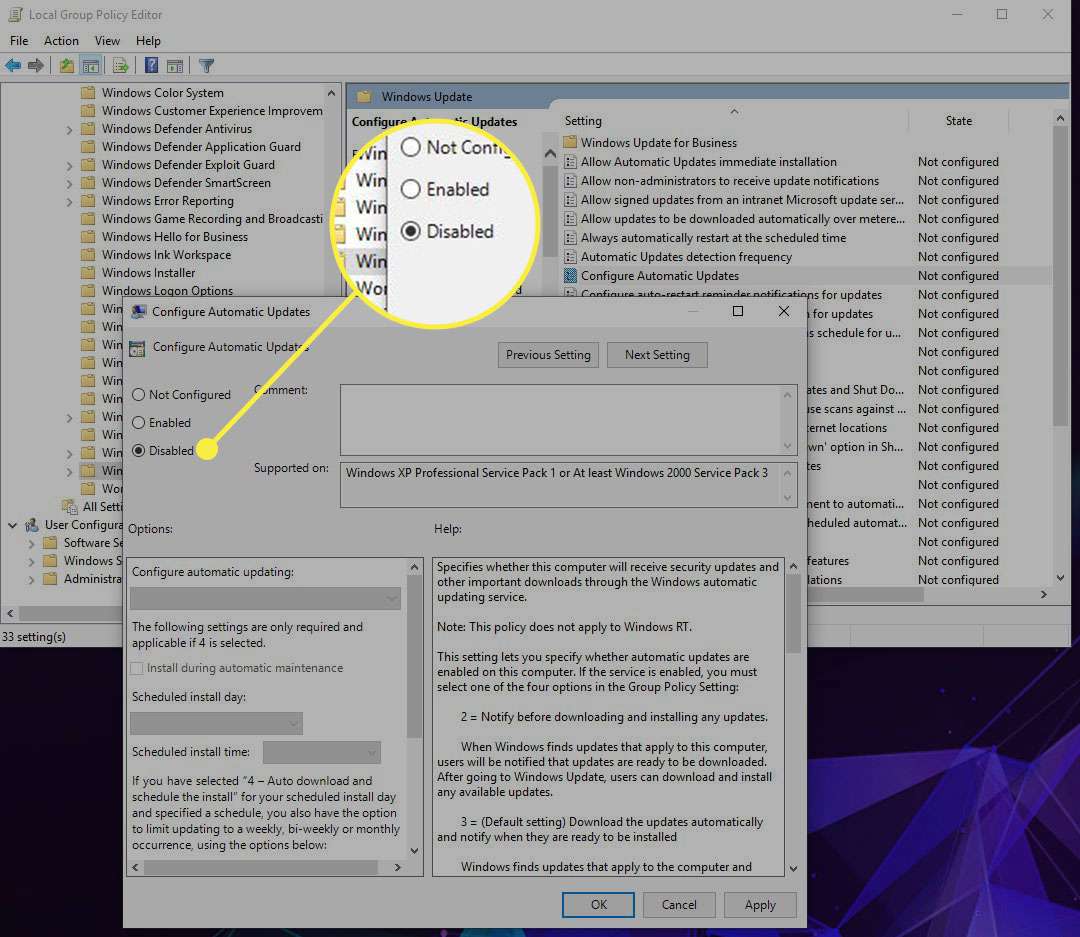
-
Vybrat Aplikovat, poté vyberte OK.
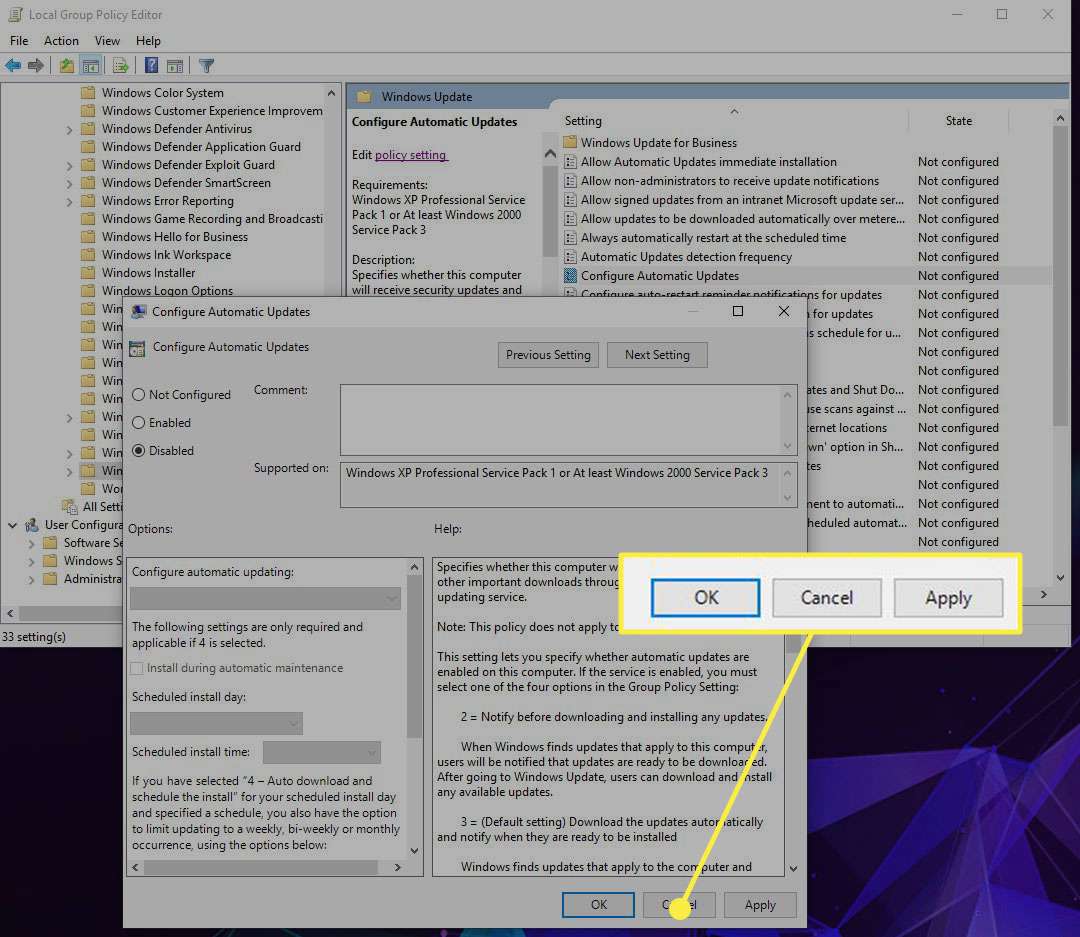
Poznámka k zastavení probíhajících aktualizací systému Windows 10
Pokud váš počítač již zahájil instalaci aktualizace (tj. Je na modré obrazovce s procentem pokroku a výslovně vám říká, abyste počítač nevypínali), poslouchejte ji. Jakkoli by mohlo být lákavé stisknout tlačítko napájení, aby váš počítač znovu fungoval a zastavil aktualizaci v jeho stopách, riskujete poškození instalace systému Windows, což by mohlo váš systém znehodnotit. Místo toho nechte aktualizaci dokončit a pak ji buď odinstalujte, nebo použijte různé možnosti vrácení a obnovení systému Windows 10 a nastavte ji zpět na původní stav před zahájením aktualizace.